Annuncio pubblicitario
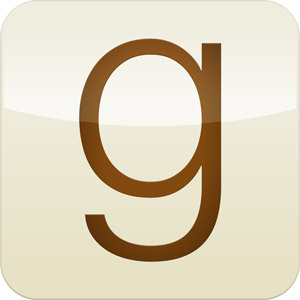 Shelfari e Goodreads sono entrambi strumenti online per gestire la tua collezione di libri. Entrambi i siti Web ti aiutano a creare elenchi di libri letti e libri ancora da leggere, con recensioni che ti aiutano a decidere e suggerimenti degli amici per farti andare avanti. Shelfari e Goodreads erano precedentemente coperti 4 ottimi modi per tenere traccia della tua collezione di libri in espansione Goodreads Recensiti: un sito da non perdere per qualsiasi amante dei libriSe ti piace leggere e ti piace usare Internet per trovare grandi nuove letture, potresti già aver sentito parlare di Goodreads prima: questo è un sito Web eccezionale che ospita una vivace comunità di amanti dei libri, ... Leggi di più . Solo un mese fa, Erez ha scritto un revisione approfondita di Goodreads Goodreads Recensiti: un sito da non perdere per qualsiasi amante dei libriSe ti piace leggere e ti piace usare Internet per trovare grandi nuove letture, potresti già aver sentito parlare di Goodreads prima: questo è un sito Web eccezionale che ospita una vivace comunità di amanti dei libri, ... Leggi di più .
Shelfari e Goodreads sono entrambi strumenti online per gestire la tua collezione di libri. Entrambi i siti Web ti aiutano a creare elenchi di libri letti e libri ancora da leggere, con recensioni che ti aiutano a decidere e suggerimenti degli amici per farti andare avanti. Shelfari e Goodreads erano precedentemente coperti 4 ottimi modi per tenere traccia della tua collezione di libri in espansione Goodreads Recensiti: un sito da non perdere per qualsiasi amante dei libriSe ti piace leggere e ti piace usare Internet per trovare grandi nuove letture, potresti già aver sentito parlare di Goodreads prima: questo è un sito Web eccezionale che ospita una vivace comunità di amanti dei libri, ... Leggi di più . Solo un mese fa, Erez ha scritto un revisione approfondita di Goodreads Goodreads Recensiti: un sito da non perdere per qualsiasi amante dei libriSe ti piace leggere e ti piace usare Internet per trovare grandi nuove letture, potresti già aver sentito parlare di Goodreads prima: questo è un sito Web eccezionale che ospita una vivace comunità di amanti dei libri, ... Leggi di più .
Ho iniziato con Goodreads, ma mi sono trasferito a Shelfari per il suo fascino visivo. Anche l'integrazione di Shelfari con Amazon ha contribuito all'affare. Tuttavia, la scorsa settimana ho deciso di tornare a Goodreads. Non fraintendete, amo ancora Shelfari qualcosa di feroce, ma il sito Web ricco di risorse e la sua mancanza di app per dispositivi mobili o persino un'API sono stati dei rompicapo per me.
A questo punto, avevo già accumulato alcune centinaia di libri su Shelfari. Ero determinato a portare tutti i dati con me durante il trasloco. Continua a leggere e ti aiuterò a fare lo stesso.
Prerequisiti
Non avrai bisogno di molto per poter seguire questo tutorial. Assicurati solo di aver già creato un account su Goodreads. Avrai anche bisogno di un editor di fogli di calcolo. Puoi usare Microsoft Excel, iWork Numbers, LibreOffice o un altro wrangler di dati di tua scelta. L'editor del foglio di calcolo deve essere in grado di importare file TSV (valori separati da tabulazione), applicare la formattazione personalizzata della data ed esportare in file CSV (valori separati da virgola).
Useremo l'editor di fogli di calcolo gratuito di Google Drive. Il processo è leggermente più complicato, ma ciò ti consente di seguire il tutorial indipendentemente dal tuo sistema operativo. Potrebbe essere utile tenere a portata di mano il cheatsheet di Google Documenti.
1. Esporta dati Shelfari
Shelfari ti consente di esportare i tuoi dati molto facilmente. Accedi a Shelfari e seleziona impostazioni dell 'account nell'angolo in alto a destra. Seleziona il Mensola scheda.
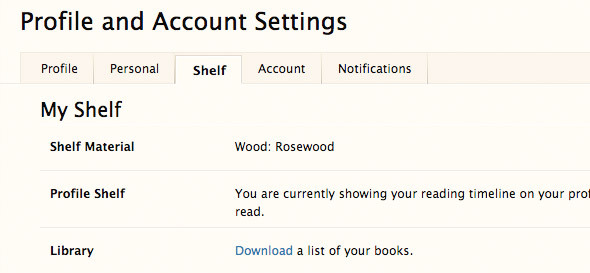
Nella parte inferiore della pagina è presente un collegamento per il download che consente di scaricare un file separato da tabulazioni di tutti i libri, le classificazioni, le date di lettura e così via.
2. Importa dati in Google Drive
Vai a Google Drive e accedi al tuo account. Se non disponi di un account Google, dovrai crearne uno ora o utilizzare un altro editor di fogli di calcolo.
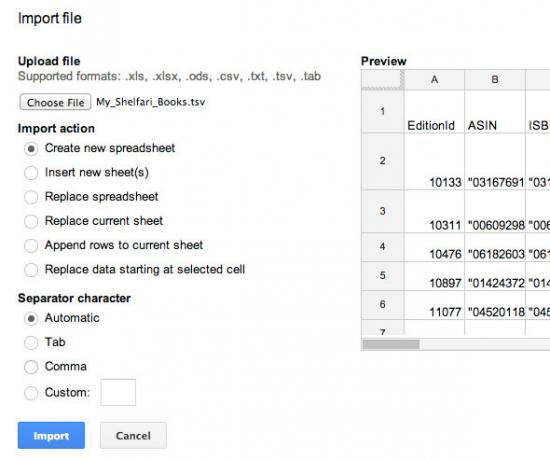
Crea un nuovo foglio di calcolo e seleziona l'opzione di importazione dal menu file sulla pagina web. Cerca il file scaricato da Shelfari nel passaggio precedente e seleziona "Sostituisci foglio di calcolo"Come azione di importazione. Premi import. Se tutto è andato bene, ora dovresti vedere i tuoi dati Shelfari nel foglio di calcolo.
3. Trasferimento dei dati sugli scaffali
Quando ho importato per la prima volta i miei dati da Shelfari, tutti i libri sono finiti nel mio scaffale "read". Se desideri mantenere i dati sugli scaffali da Shelfari, dovrai modificare alcuni dati nel tuo foglio di calcolo.
3.1 Creare la colonna degli scaffali
Goodreads conserva i suoi dati in una colonna Bookshelves. In Google Drive, seleziona Inserisci -> Colonna a destra e digita "Scaffali per libri" (senza virgolette) nella prima riga della colonna.
3.2 Filtro, Aggiungi, Ripeti
Trova il tuo "Ho intenzione di leggere l'elenco"Colonna. Con la colonna selezionata, selezionare Dati -> Filtro. Sarai in grado di specificare i dettagli del filtro utilizzando il menu a discesa nell'intestazione della colonna. Stiamo cercando le voci nel tuo elenco da leggere, quindi assicurati che sia selezionato VERO e premi OK.
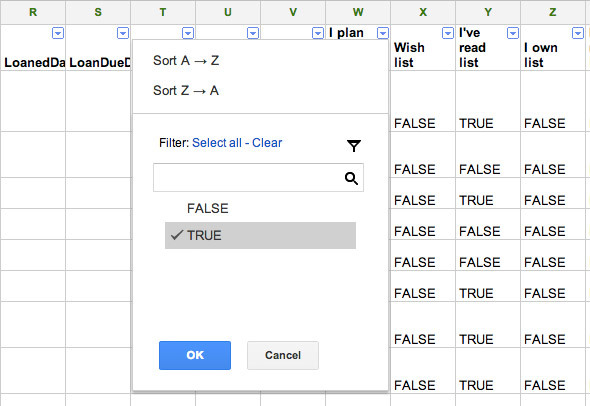
Tutte le voci visibili dovrebbero essere dal tuo elenco da leggere. Ora, aggiungi "da leggere" (senza virgolette) alla colonna Libreria precedentemente aggiunta per tutte le voci visibili. Disattiva il filtro e ripeti il processo per gli altri scaffali, separando i diversi tag nella colonna Libreria con spazi. Di seguito sono riportati i nomi delle colonne e i corrispondenti tag Scaffali per libri.
- Ho intenzione di leggere l'elenco -> da leggere
- Ho letto -> leggi
Puoi anche aggiungere tag agli scaffali per altri dati di Shelfari, come i tuoi preferiti e la tua lista dei desideri, anche se Goodreads non fornisce supporto nativo.
4. Cambia nomi
Goodreads sta cercando molti dati già inclusi nel file esportato. Dovremo solo cambiare i nomi delle intestazioni, quindi Goodreads è in grado di riconoscere le informazioni per quello che sono. Trova le colonne elencate di seguito e modifica i nomi come indicato.
- Autore -> Autore l-f
- Edizione Autore -> Autore
- Valutazione -> La mia valutazione
- Anno di pubblicazione -> Anno di pubblicazione
- Nota -> Note private
5. Fix The Dates
Stiamo provando a mettere le date in un formato AAAA / MM / GG. In un editor di fogli di calcolo desktop, in genere è possibile definire formati di data personalizzati. Adotteremo un approccio diverso utilizzando Google Drive.
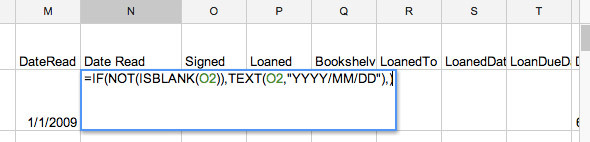
Crea una nuova colonna, intitolata "Data di lettura" (senza virgolette). Nel contenuto della colonna, aggiungi la formula
= SE (NON (ISBLANK (numero)), TESTO (numero,”AAAA / MM / DD”),)
Dove "numero" si riferisce al contenuto della colonna DateRead che era originariamente presente nel foglio di calcolo di Shelfari. Ripeti la procedura per le altre colonne della data, con i nomi corrispondenti elencati di seguito.
- DateRead -> Date Read
- Data aggiunta -> Data aggiunta
- Data di acquisto -> Data di acquisto originale
6. Rendi statiche le colonne
Le colonne della data sono attualmente generate usando una funzione. Per rendere statici i dati, fare clic con il tasto destro sulla colonna e selezionare copia. Fare nuovamente clic con il tasto destro del mouse sulla colonna e selezionare Incolla speciale -> Incolla solo valori.
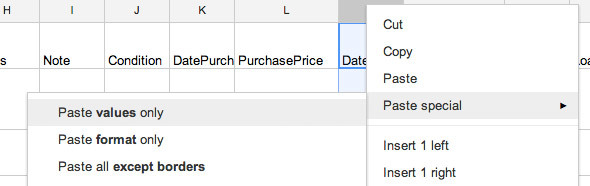
7. Elimina colonne ridondanti
Molto probabilmente Goodreads ignorerà le colonne che non riconosce, ma le elimineremo dal nostro foglio di calcolo per evitare confusione. Per eliminare una colonna, fai clic con il pulsante destro del mouse sull'intestazione con lettere della colonna e seleziona Elimina colonna.
Puoi eliminare le seguenti colonne:
- EditionID
- COME IN
- DateRead
- Data aggiunta
- Elenco dei preferiti
- Ho intenzione di leggere l'elenco
- Lista dei desideri
- Ho letto l'elenco
- Possiedo un elenco
- Sto leggendo l'elenco
8. Esporta e carica
Esporta il documento in un file CSV selezionando File -> Scarica come -> Valori separati da virgola. In Goodreads, vai su importare pagina e carica il file CSV.
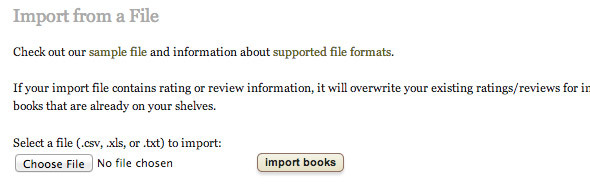
In alternativa, è possibile raggiungere la pagina di importazione I miei libri -> aggiungi libri -> importa. Concedi qualche minuto a Goodreads per elaborare le informazioni e il gioco è fatto!
Perché trasferisci siti Web? Facci sapere nella sezione commenti sotto l'articolo!
Sono uno scrittore e studente di informatica dal Belgio. Puoi sempre farmi un favore con una buona idea per l'articolo, una raccomandazione per un libro o un'idea per una ricetta.


